Hur hittar jag min nätverksinformation - i Linux?
- Kategori: Linux
Ta en fråga från Martins hjälpsamma artikel (se ' Hur hittar jag min IP-adress ') Jag trodde att det skulle vara en bra idé att erbjuda samma information för Linux-operativsystemet. Men med Linux finns det en fråga att ta sig runt - antalet olika verktyg som finns tillgängliga för att hitta denna information. Eftersom det finns så många grafiska verktyg att hitta nätverksinformation, tänkte jag att det skulle vara bäst att helt enkelt ta itu med detta med allas favoritverktyg - kommandoraden.
I den här artikeln kommer jag att visa dig hur du kan ta reda på olika nätverksinformation på ditt Linux-system. Alla dessa uppgifter kan hanteras av alla användarnas kompetensnivåer, så tror inte att du måste vara en ubergeek, hacker-typ för att få denna information.
IP-adress

Låt oss börja med IP-adressen. Naturligtvis måste du öppna ett terminalfönster innan du gör någonting. När du har öppnat så kan du sedan utfärda nödvändigt kommando. Kommandot för att hitta din IP-adress är ifconfig. När du utfärdar detta kommando får du information för varje nätverksanslutning du har tillgängligt. Troligtvis ser du information för både loopback (lo) och din trådbundna nätverksanslutning (eth0). Om du har en trådlös anslutning som troligen kommer att listas som wlan0. Den rapporterade informationen kommer att se ut som den som visas i figur 1. Som ni ser får du inte bara IP-adressen, utan Broadcast-adressen, Subnet Mask och IPv6-adressen.
Värdnamn
Från samma kommandorad, om du anger kommandot hostname ser du maskinens faktiska värdnamn. När det gäller min testmaskin, ser jag Ubuntu skrivbord . För mer information om hur du använder detta kommando, titta på min artikel ' Ställ in ditt värdnamn i Linux '.
DNS-adress (er)
Det finns inget faktiskt kommando för att se dina DNS-adresser. Du behöver inte riktigt en. Allt du behöver göra är att undersöka /etc/resolv.conf fil med kommandot mindre /etc/resolv.conf, vid vilken tidpunkt ser du något som:
namnserver 208.67.222.222
namnserver 208.67.220.220
Gateway-adress
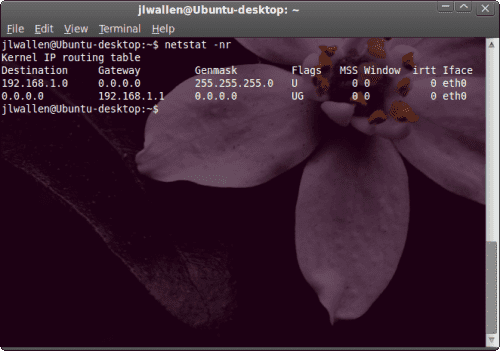
Låt oss nu ta reda på vad Gateway-adressen är. Kommandot som används för detta är netstat kommando. Det här kommandot gör ganska mycket mer än bara upptäcka din gateway. Vad netstat-kommandot gör är att skriva ut nätverksanslutningar, routingtabeller, gränssnittsstatistik, maskeradanslutningar och multicast-medlemskap. Men för att hitta gateway-adressen skulle du utfärda kommandot netstat -nr och du kommer att se något liknande som visas i figur 2. Du kan antagligen gissa det, men Gateway-adressen är 192.168.1.1. Flaggorna du använde i det kommandot är n (för numeriska adresser) och r (för rutt).
Naturligtvis kan netstat-kommandot göra mycket mer än så (vi täcker det i en annan artikel).
Slutgiltiga tankar
Ja, det finns många verktyg som kan användas i Linux. Det beror på hur du vill få din information. På både GNOME- och KDE-stationära datorer finns det enastående GUI-verktyg som du kan använda för allt detta. Men att känna till kommandoradsrutten gör dig mycket mer mångsidig.